Manuale utente di iPod touch
- Ciao
- iPod touch
- Novità di iOS 14
-
- Riattivare e sbloccare
- Informazioni sui gesti di base
- Regolare il volume
- Modificare o disattivare i suoni
- Accedere alle funzionalità da “Blocco schermo”
- Aprire le app
- Fare un'istantanea o una registrazione dello schermo
- Modificare o bloccare l'orientamento dello schermo
- Cambiare lo sfondo
- Eseguire ricerche con iPod touch
- Usare AirDrop per inviare elementi
- Eseguire le azioni rapide
- Utilizzare e personalizzare Centro di Controllo
- Aggiungere widget
- Caricare e controllare lo stato della batteria
- Informazioni sulle icone di stato
- Viaggiare con iPod touch
-
- Calcolatrice
-
- Configurare FaceTime
- Effettuare e ricevere chiamate
- Effettuare una chiamata di gruppo con FaceTime
- Scattare una Live Photo
- Usare altre app durante una chiamata
- Aggiungere effetti fotocamera
- Modificare le impostazioni audio e video
- Abbandonare una chiamata o passare a Messaggi
- Bloccare le chiamate di interlocutori non desiderati
-
- Raccogliere informazioni su salute e attività fisica
- Creare un profilo sanitario
- Visualizzare informazioni sulla salute e sulla forma fisica
- Monitorare il ciclo mestruale
- Monitorare il livello di esposizione all'audio per gli auricolari
-
- Introduzione alla programmazione degli orari di Sonno
- Configurare il tuo primo programma per le ore di sonno
- Disattivare le sveglie ed eliminare gli orari di Sonno programmati
- Aggiungere o modificare gli orari di Sonno
- Utilizzare iPod touch in modalità Sonno
- Attivare o disattivare rapidamenteo la modalità Sonno su iPod touch
- Modificare gli obiettivi di sonno e altre opzioni correlate
- Visualizzare la cronologia delle ore di sonno
- Condividere dati su salute e attività fisica
- Scaricare i dati sanitari
- Eseguire il backup dei dati di Salute
-
- Introduzione a Casa
- Configurare gli accessori
- Controllare gli accessori
- Aggiungere più abitazioni
- Configurare HomePod
- Configurare le videocamere
- Riconoscimento del volto
- Configurare un router
- Creare e utilizzare gli scenari
- Controllare l'abitazione mediante Siri
- Controllare la tua abitazione da remoto
- Creare un'automazione
- Condividere i controlli con altre persone
-
- Visualizzare le mappe
-
- Cercare luoghi
- Trovare attrazioni e servizi nelle vicinanze
- Ottenere informazioni sui luoghi
- Contrassegnare i luoghi
- Condividere luoghi
- Salvare i luoghi preferiti
- Scoprire nuovi luoghi con le guide
- Organizzare i luoghi in “Le mie guide”
- Ottenere informazioni meteo e sul traffico
- Eliminare le posizioni rilevanti
-
- Usare Siri, Mappe e widget per ottenere indicazioni
- Scegliere il tipo di viaggio preferito
- Ottenere indicazioni di guida
- Segnalare alterazioni della viabilità
- Ottenere indicazioni per la bici
- Ottenere indicazioni a piedi
- Ottenere indicazioni per i mezzi pubblici
- Modificare le impostazioni audio per indicazioni passo passo
- Selezionare altre opzioni per l'itinerario
- Ottenere indicazioni tra luoghi diversi dalla posizione attuale
- Eliminare indicazioni visualizzate di recente
- Utilizzare Mappe sul Mac per ottenere indicazioni
- Aiutaci a correggere e a migliorare Mappe
- Prenotare un'auto
-
- Configurare Messaggi
- Inviare e ricevere messaggi di testo
- Inviare un messaggio a un gruppo o a un'azienda
- Inviare foto, video e audio
- Animare i messaggi
- Utilizzare le app iMessage
- Utilizzare le memoji
- Inviare un effetto Digital Touch
- Modificare le notifiche
- Bloccare, filtrare e segnalare i messaggi
- Eliminare i messaggi
-
- Ottenere musica
- Visualizzare album, playlist e altro ancora
- Riprodurre musica
- Mettere in coda la musica
- Ascoltare le stazioni radio
-
- Abbonarsi a Apple Music
- Ascoltare musica in formato lossless
- Ascoltare musica in formato Dolby Atmos
- Trovare nuova musica
- Aggiungere musica e ascoltarla offline
- Ottenere suggerimenti personalizzati
- Ascoltare la radio
- Cercare musica
- Creare una playlist
- Visualizza cosa ascoltano gli amici
- Usare Siri per riprodurre musica
- Modificare la sonorità della musica
-
- Visualizzare foto e video
- Eliminare e nascondere foto e video
- Modificare foto e video
- Modificare le Live Photo
- Organizzare le foto in album
- Cercare in Foto
- Condividere foto e video
- Vedere i tuoi ricordi
- Trovare persone in Foto
- Sfogliare le foto in base alla posizione
- Utilizzare “Foto di iCloud”
- Condividere foto tramite gli album condivisi su iCloud
- Utilizzare “Il mio streaming foto”
- Importare foto e video
- Stampare le foto
- Comandi Rapidi
- Borsa
- Suggerimenti
- Meteo
-
- Configurare “In famiglia”
- Scaricare gli acquisti dei famigliari
- Interrompere la condivisione degli acquisti
- Attivare “Chiedi di acquistare”
- Condividere abbonamenti e spazio di iCloud
- Condividere foto, un calendario e altro ancora con i membri della famiglia
- Individuare il dispositivo di un membro della famiglia
- Configurare “Tempo di utilizzo” tramite “In famiglia”
-
- Accessori per la ricarica di iPod touch
-
- Configurare gli auricolari AirPods
- Caricare gli AirPods
- Avviare e interrompere la riproduzione dell'audio
- Modificare il volume degli AirPods
- Effettuare e ricevere chiamate con gli AirPods
- Passare la connessione degli AirPods da un dispositivo all'altro
- Usare Siri con gli AirPods
- Ascoltare e rispondere ai messaggi
- Condividere l'audio con cuffie AirPods e Beats
- Modificare modalità di controllo del rumore
- Riavviare gli AirPods
- Cambiare il nome degli AirPods e altre impostazioni
- Utilizzare altre cuffie Bluetooth
- Utilizzare gli auricolari EarPods
- Verificare i livelli del suono delle cuffie
- HomePod e altri altoparlanti wireless
- Dispositivi di archiviazione esterni
- Magic Keyboard
- Stampanti
-
- Nozioni di base sulle funzioni di accessibilità
-
-
- Attivare ed esercitarsi con VoiceOver
- Modificare le impostazioni di VoiceOver
- Imparare i gesti di VoiceOver
- Utilizzare iPod touch con i gesti di VoiceOver
- Controllare VoiceOver con il rotore
- Utilizzare la tastiera su schermo
- Scrivere con le dita
- Utilizzare VoiceOver con una tastiera esterna Apple
- Utilizzare uno schermo Braille
- Digitare il Braille sullo schermo
- Personalizzare le azioni e le abbreviazioni da tastiera
- Utilizzare VoiceOver con un dispositivo di puntamento
- Utilizzare VoiceOver nelle app
- Zoom
- Lente di ingrandimento
- Schermo e dimensioni del testo
- Effetti schermo
- Contenuto letto ad alta voce
- Descrizioni audio
-
-
- Utilizzare le protezioni integrate per sicurezza e privacy
-
- Controllare l'accesso alle informazioni nelle app
- Controllare l'accesso alle funzionalità hardware
- Controllare i permessi per il tracciamento da parte delle app su iPod touch
- Controllare le informazioni sulla posizione durante la condivisione
- Utilizzare un indirizzo di rete privato
- Controllare il modo in cui Apple mostra la pubblicità
-
- Riavviare iPod touch
- Forzare il riavvio di iPod touch
- Aggiornare iOS
- Effettuare il backup di iPod touch
- Ripristinare le impostazioni di default di iPod touch
- Ripristinare tutti i contenuti da un backup
- Ripristinare gli acquisti e gli elementi che hai eliminato
- Vendere o regalare iPod touch
- Inizializzare iPod touch
- Installare o rimuovere i profili di configurazione
- Copyright
Aggiungere o modificare gli orari di Sonno in Salute su iPod touch
Una volta configurato il tuo primo programma per le ore di sonno nell'app Salute ![]() , puoi impostare orario aggiuntivi (ad esempio, puoi creare programmi diversi per i giorni feriali e per i fine settimana). Puoi anche modificare qualsiasi orario programmato che hai creato (ad esempio, puoi modificare l'orario della sveglia per qualsiasi programma).
, puoi impostare orario aggiuntivi (ad esempio, puoi creare programmi diversi per i giorni feriali e per i fine settimana). Puoi anche modificare qualsiasi orario programmato che hai creato (ad esempio, puoi modificare l'orario della sveglia per qualsiasi programma).
La Modalità Sonno, che semplifica “Blocco schermo” e attiva “Non disturbare”, si attiva automaticamente all'orario programmato per andare a dormire, ma puoi scegliere di farla iniziare prima impostando un periodo di rilassamento prima del sonno.
Aggiungere o modificare un orario di Sonno
Tocca Sfoglia in basso a destra, quindi tocca Sonno.
Scorri verso il basso fino a “I tuoi orari”, quindi tocca “Tutti gli orari e le opzioni”.
Esegui una delle seguenti operazioni:
Aggiungere un orario per il sonno: tocca “Aggiungi un orario per altri giorni”.
Modificare un orario per il sonno: tocca Modifica per l'orario che vuoi modificare.
Esegui una delle seguenti operazioni:
Imposta i giorni per l'orario: tocca un giorno nella parte superiore dello schermo per aggiungerlo o rimuoverlo dall'orario programmato. L'orario viene applicato solo ai giorni contrassegnati con un cerchio pieno colorato.
Regolare gli orari per andare a letto e per svegliarsi: Trascina
 per modificare l'orario in cui andare a dormire,
per modificare l'orario in cui andare a dormire,  per modificare l'orario in cui svegliarsi o il semicerchio tra le due icone per spostare entrambi gli orari contemporaneamente.
per modificare l'orario in cui svegliarsi o il semicerchio tra le due icone per spostare entrambi gli orari contemporaneamente.Impostare le opzioni per le sveglie: attiva o disattiva Sveglia.
Quando Sveglia è attivo, puoi scegliere un suono, il suo volume e l'opzione per il ritardo.
Nota: non è possibile selezionare un brano per la sveglia di un orario di Sonno programmato. Tuttavia, puoi selezionare un brano come sveglia con l'app Orologio
 .
.
Al termine tocca Aggiungi o Fine.
Quando tocchi Fine, le modifiche vengo applicate e tutti i giorni nel programma.
Modificare solo il prossimo orario programmato
Puoi effettuare una modifica temporanea a un programma di Sonno.
Tocca Sfoglia in basso a destra, quindi tocca Sonno.
Scorri verso il basso fino a “I tuoi orari”, quindi tocca Modifica (sotto “In programma”).
Trascina
 per modificare l'orario in cui andare a dormire,
per modificare l'orario in cui andare a dormire,  per modificare l'orario in cui svegliarsi o il semicerchio tra le due icone per spostare entrambi gli orari contemporaneamente.
per modificare l'orario in cui svegliarsi o il semicerchio tra le due icone per spostare entrambi gli orari contemporaneamente.Selezionare le opzioni per la sveglia.
Quando Sveglia è attivo, puoi scegliere un suono, il suo volume e l'opzione per il ritardo.
Tocca Fine.
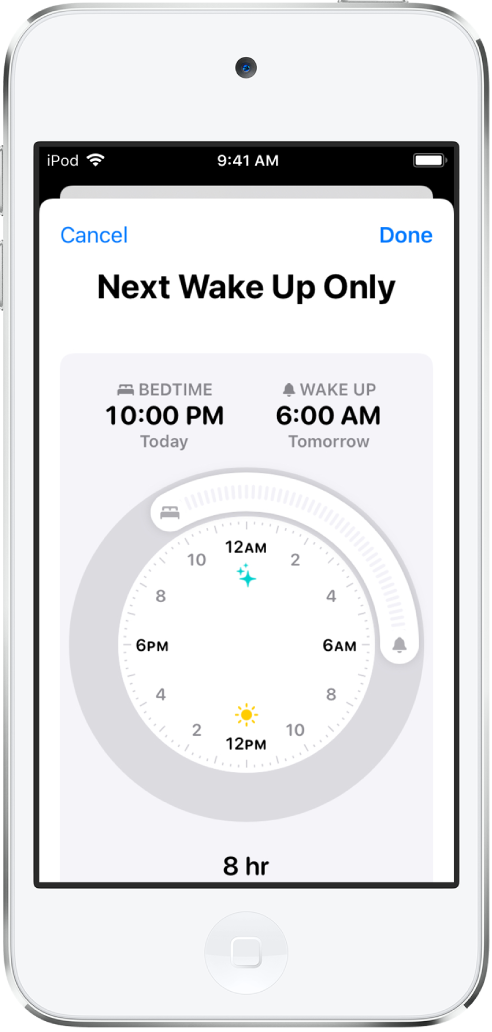
Nota: puoi utilizzare anche l'app Orologio  per modificare la prossima sveglia in programma.
per modificare la prossima sveglia in programma.
Dopo il prossimo orario per la sveglia in programma, vengono ripristinati i normali orari programmati.
Modificare gli orari e le attività per il rilassamento
Puoi programmare la modalità Sonno affinché si attivi prima dell'orario per andare a dormire impostando un periodo di rilassamento. Se prima di andare a dormire ti rilassi utilizzando iPod touch per attività come leggere o ascoltare musica, puoi selezionare dei comandi rapidi per tali attività da mostrare quando iPod touch è in modalità Sonno.
Tocca Sfoglia in basso a destra, quindi tocca Sonno.
Scorri verso il basso fino a “I tuoi orari”, tocca “Tutti gli orari e le opzioni”, quindi esegui una delle seguenti operazioni:
Modificare quando viene attivata la modalità Sonno prima dell'orario per andare a letto: tocca Rilassamento, quindi seleziona un numero di minuti o di ore.
Aggiungere o rimuovere un'attività per il rilassamento: tocca “Comandi rapidi per il rilassamento”, quindi tocca “Aggiungi un altro comando rapido” o
 .
.